Windows10 Mobile系统下怎么控制后台应用【图文教程】
微软于2010年发布了WinPhone手机系统,现在该系统已经从WinPhone7.0发展到了Win10 Mobile。WinPhone具有系统流畅、界面简洁美观、后台应用控制自如等特点。为了帮助大家更好地使用这个系统,小编将在本文为大家分享Win10 Mobile系统控制后台应用的小技巧。
推荐:win10系统下载中文
具体如下:
1、先打开Win10 Mobile系统手机的“设置 ”一栏,选择“系统(显示、通知、电池)”这一项。
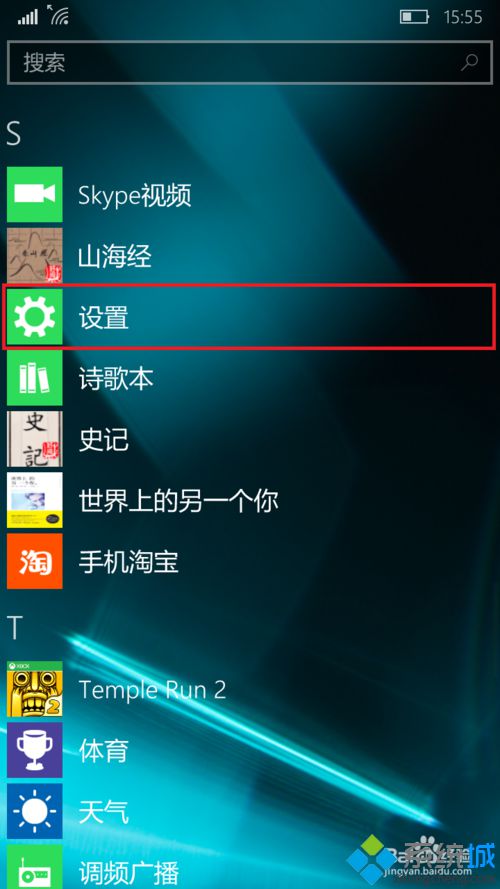
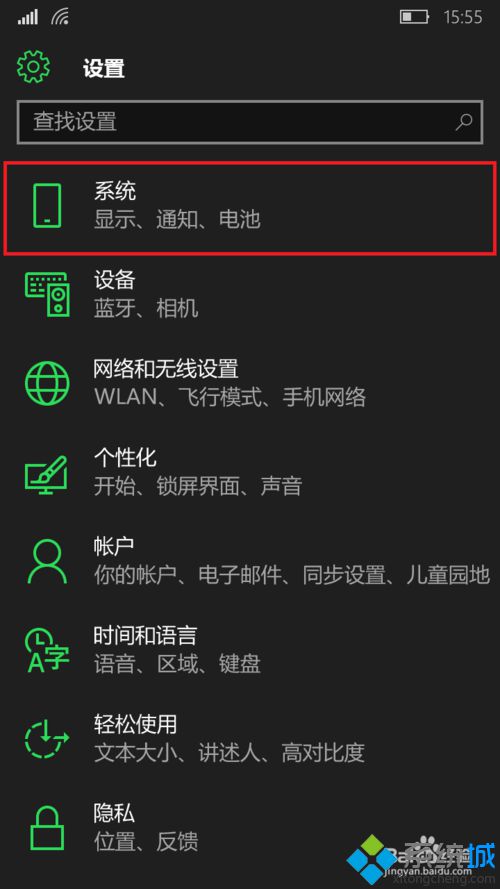
2、在“系统(显示、通知、电池)”这一项中,Win10 Mobile是通过“通知和操作”以及“节电模式”这两项来管理后台的应用程序。
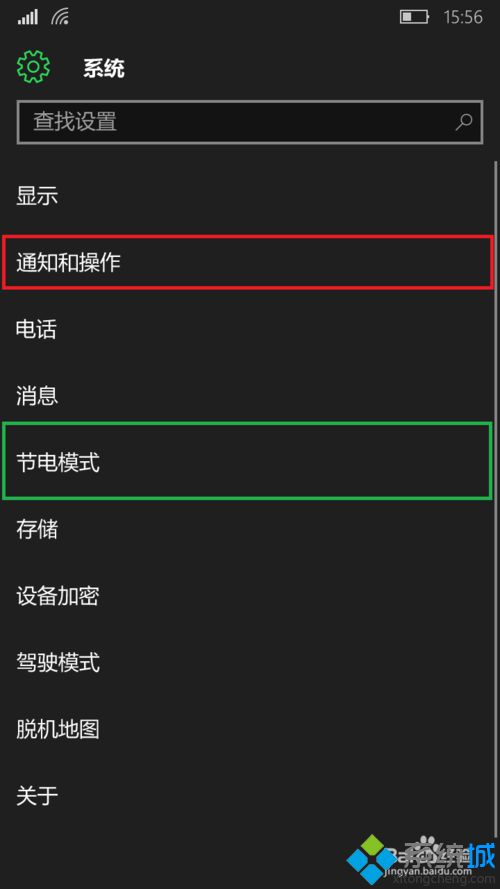
3、点击“通知和操作”可以看到的是后台运行的各应用程序通知方式。用户可以通过右边的按钮实现一键开关这些应用程序的通知功能。
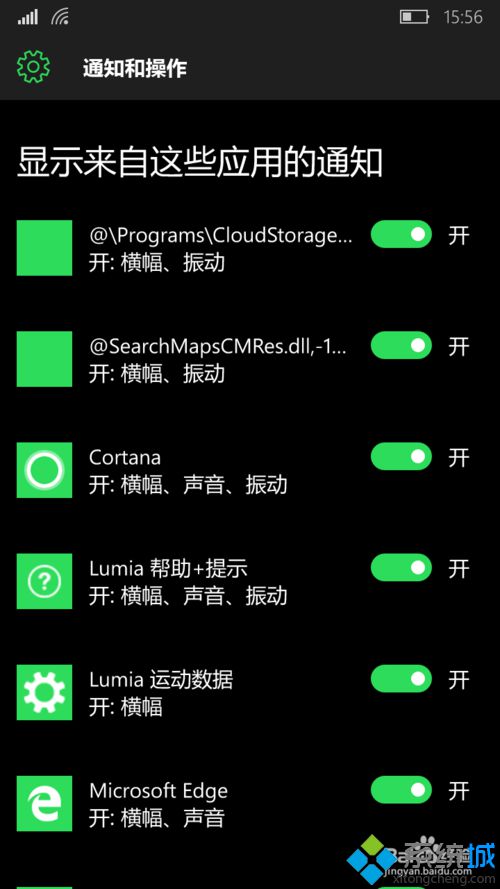
4、打开任意一项应用软件,用户就可以以横幅、声音、震动三种方式自由搭配来让该应用软件通知自己。
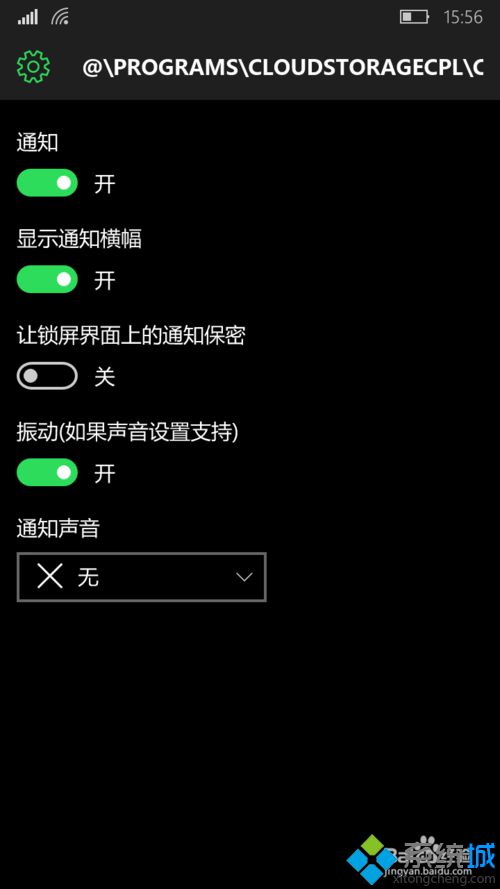
5、而选择“节电模式”这一项可以看到当前手机电量,选择子项目“电池使用情况”可以看到各应用软件在后台运行时的电池电量使用情况。
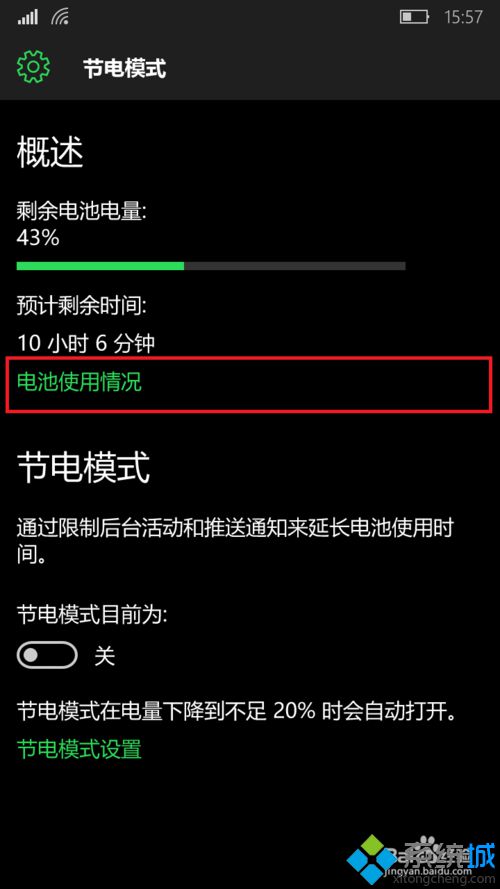
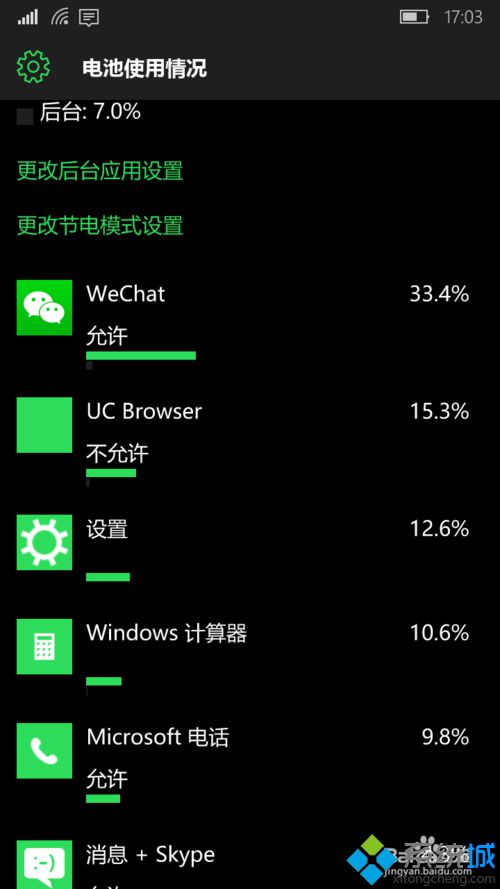
6、继续选择子项目“更改后台应用设置”看到的是应用程序在后台运行的情况,右侧的按钮可以开启或关闭应用程序在后台的运行。
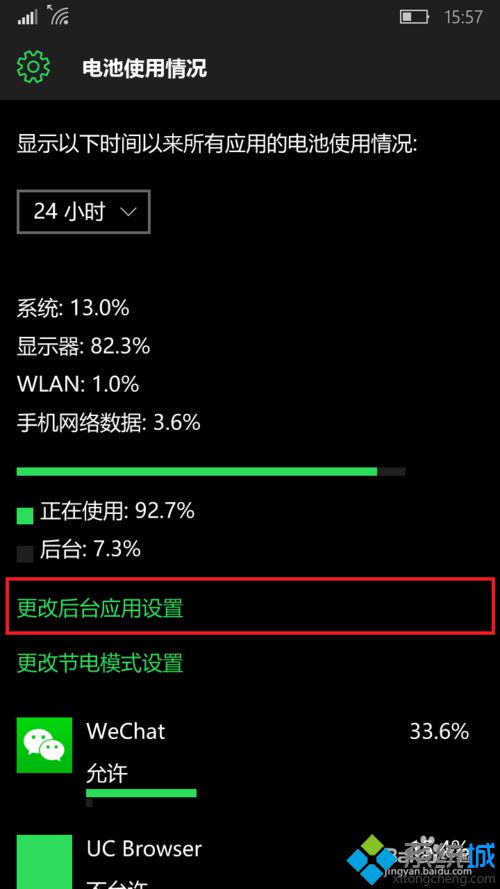
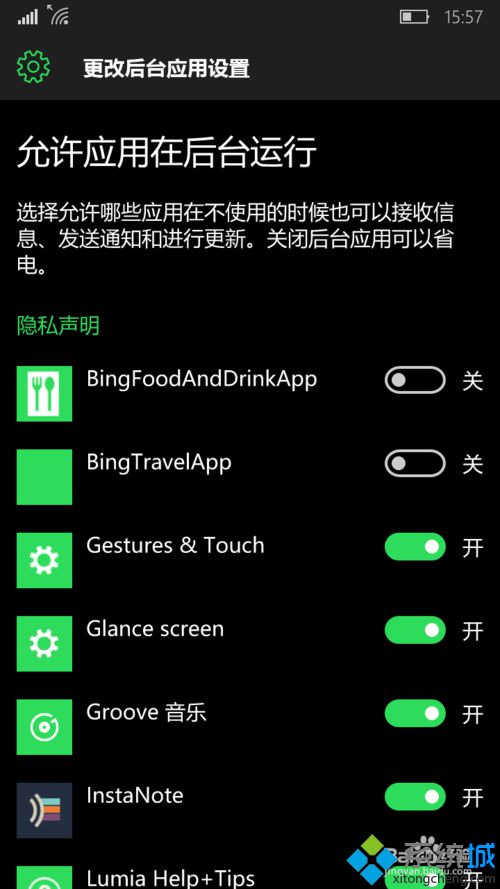
Win10 Mobile手机系统如何控制后台运行软件的方法就介绍到这里了。感兴趣的用户,可以按照上述步骤手动操作看看!关注Windows10,锁定系统城(https://www.xitongcheng.com/)
相关教程:xp系统带恢复控制台我告诉你msdn版权声明:以上内容作者已申请原创保护,未经允许不得转载,侵权必究!授权事宜、对本内容有异议或投诉,敬请联系网站管理员,我们将尽快回复您,谢谢合作!










